Topp 7 batterifodral för Galaxy S23 Ultra 2023: Expertval
7 bästa batterifodral för Galaxy S23 Ultra: Toppval för 2023 Om du är en stolt ägare av nya Galaxy S23 Ultra vet du hur viktigt det är att ha ett …
Läs artikel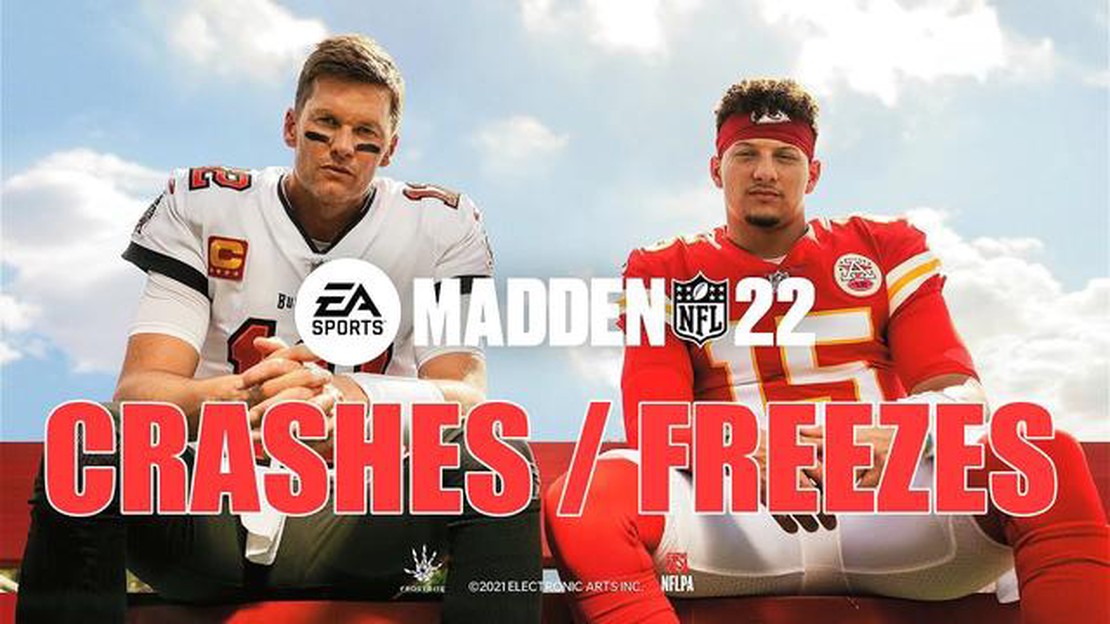
Om du är ett fan av amerikansk fotboll och äger en Xbox Series S, kanske du har stött på några frustrerande kraschar när du spelar Madden NFL 22. Dessa kraschar kan störa din spelupplevelse och göra det svårt att njuta av spelet. Lyckligtvis finns det en snabb och enkel lösning på detta problem som kan få dig tillbaka i spelet på nolltid.
En vanlig orsak till Madden NFL 22-kraschar på Xbox Series S är ett problem med spelets filer. Ibland kan vissa filer bli skadade eller skadade, vilket leder till kraschar. För att åtgärda detta problem kan du försöka rensa spelets cache. Detta kan göras genom att gå till systeminställningarna på din Xbox Series S, välja “Lagring” och sedan hitta Madden NFL 22 i din lista över spel. Därifrån kan du välja att rensa cacheminnet för spelet, vilket tar bort alla problematiska filer och potentiellt löser kraschproblemet.
En annan möjlig lösning för Madden NFL 22-kraschar på Xbox Series S är att uppdatera ditt spel och konsolprogramvara. Utvecklare släpper ofta uppdateringar som åtgärdar kända problem och förbättrar spelets prestanda. Genom att se till att både spelet och din konsol har de senaste programuppdateringarna installerade kan du potentiellt lösa eventuella kompatibilitetsproblem som kan orsaka kraschar. För att leta efter uppdateringar, gå till inställningsmenyn på din Xbox Series S, välj “System” och sedan “Uppdateringar”. Därifrån kan du välja att installera alla tillgängliga uppdateringar för Madden NFL 22 och din konsol.
Om rensning av spelets cache och uppdatering av programvaran inte löser kraschproblemet kanske du vill försöka installera om Madden NFL 22. Ibland kan en ny installation av spelet lösa eventuella problem med skadade eller saknade filer. För att installera om spelet, gå bara till Xbox Series S-menyn “Mina spel och appar”, hitta Madden NFL 22 i din lista över spel och välj alternativet att avinstallera. När spelet har avinstallerats kan du sedan installera om det från Microsoft Store eller ditt spelbibliotek.
Genom att följa dessa snabba och enkla korrigeringar bör du kunna lösa eventuella kraschproblem som du upplever med Madden NFL 22 på din Xbox Series S. Kom ihåg att alltid hålla din spel- och konsolprogramvara uppdaterad för att säkerställa bästa prestanda och stabilitet. Lyckligt spelande!
Om du upplever kraschar när du spelar Madden NFL 22 på din Xbox Series S, finns det några steg du kan ta för att lösa problemet. Krascher kan vara frustrerande, men med dessa snabba och enkla korrigeringar kan du återgå till att njuta av spelet utan några avbrott.
Se till att din Xbox Series S och själva spelet är helt uppdaterade. Utvecklare släpper ofta korrigeringar och uppdateringar för att åtgärda buggar och förbättra stabiliteten. Följ dessa steg för att kontrollera om det finns uppdateringar:
Att rensa cacheminnet på din Xbox Series S kan hjälpa till att lösa problem med kraschar. Följ dessa steg för att rensa cacheminnet:
Om ovanstående steg inte löste kraschproblemet kan du försöka installera om Madden NFL 22. Detta kan hjälpa till att lösa eventuella skadade spelfiler som kan orsaka kraschar. Följ dessa steg för att installera om spelet:
Genom att följa dessa steg bör du kunna åtgärda kraschproblemet med Madden NFL 22 på din Xbox Series S. Om problemet kvarstår kan du behöva kontakta spelets utvecklare eller Xbox-support för ytterligare hjälp.
Om du upplever krascher när du spelar Madden NFL 22 på din Xbox Series S, följ dessa snabba och enkla felsökningssteg för att lösa problemet.
Genom att följa dessa felsökningssteg bör du kunna åtgärda kraschproblemet du upplever när du spelar Madden NFL 22 på din Xbox Series S.
Läs också: Hur mycket data använder Waze och vad gör man om den fortsätter att krascha?
Det finns flera anledningar till att Madden NFL 22 kan krascha på din Xbox Series S-konsol. Dessa problem kan variera från programvarufel, hårdvarubegränsningar eller till och med nätverksanslutningsproblem. Här är några potentiella orsaker:
För att åtgärda dessa problem och förhindra att Madden NFL 22 kraschar på din Xbox Series S kan du prova följande lösningar:
Genom att vidta dessa åtgärder kan du öka chanserna för att få en stabil och kraschfri upplevelse när du spelar Madden NFL 22 på din Xbox Series S-konsol.
Det finns flera potentiella orsaker till Madden NFL 22-krascher på Xbox Series S. Nedan följer några av de vanligaste faktorerna som kan bidra till problemet:
Läs också: Hur du inaktiverar säkert läge på Android - enkla metoder
Det här är bara några av de möjliga orsakerna till Madden NFL 22-kraschar på Xbox Series S. Genom att förstå dessa faktorer kan spelare försöka felsöka och ta itu med problemet för att njuta av en mer stabil spelupplevelse.
Om du upplever frekventa kraschar när du spelar Madden NFL 22 på din Xbox Series S, finns det några felsökningssteg du kan försöka åtgärda problemet:
Om krascharna fortsätter att inträffa efter att du har provat dessa steg kanske du vill överväga att kontakta Xbox Support eller Madden NFL 22 supportteam för ytterligare hjälp.
Kom ihåg att det alltid är en bra idé att säkerhetskopiera dina spelförlopp eller spara filer innan du försöker med några felsökningssteg.
Madden NFL 22 kan krascha på din Xbox Series S av olika skäl, till exempel programvarufel, hårdvaruproblem eller skadade spelfiler.
Om Madden NFL 22 fortsätter att krascha på din Xbox Series S kan du prova flera felsökningssteg. Först och främst, se till att din konsol och ditt spel är uppdaterade med de senaste uppdateringarna. Försök sedan rensa cacheminnet på din Xbox Series S. Du kan också försöka installera om spelet eller utföra en fabriksåterställning på din konsol om andra lösningar inte fungerar.
Det kan finnas specifika felmeddelanden som visas när Madden NFL 22 kraschar på din Xbox Series S. Några vanliga felmeddelanden inkluderar “Ett fel har inträffat” eller “Spelet har kraschat”. Dessa felmeddelanden kan ge mer information om orsaken till kraschen och kan vara till hjälp vid felsökning av problemet.
Nej, kraschproblemet i Madden NFL 22 är inte begränsat till Xbox Series S. Det kan även uppstå på andra plattformar, t.ex. Xbox Series X, PlayStation 5 eller PC. De specifika felsökningsstegen kan dock variera beroende på vilken plattform du upplever problemet på.
Om inget av felsökningsstegen fungerar för att lösa kraschproblemet i Madden NFL 22 på din Xbox Series S, kan du försöka nå ut till spelets utvecklare eller utgivare för ytterligare hjälp. De kan ha ytterligare felsökningssteg eller kunna tillhandahålla en lösning på problemet genom en framtida uppdatering.
Madden NFL 22 kan krascha på Xbox Series S på grund av en mängd olika orsaker, såsom systemkompatibilitetsproblem, programfel eller otillräckliga hårdvaruresurser. Det kan också orsakas av skadade spelfiler eller konflikter med andra applikationer som körs.
7 bästa batterifodral för Galaxy S23 Ultra: Toppval för 2023 Om du är en stolt ägare av nya Galaxy S23 Ultra vet du hur viktigt det är att ha ett …
Läs artikelFörstå fördelarna med videospel. Videospel har blivit ett populärt tidsfördriv för många människor idag. Men trots den allmänna uppfattningen att spel …
Läs artikelStoppa Spotify från att öppnas vid start på datorn Om du är trött på att Spotify startas automatiskt varje gång du startar din dator är du inte ensam. …
Läs artikelFixa Samsung Galaxy Note 4-kameran som inte fokuserar, fryser och felet “Kameran misslyckades” Kameran på Samsung Galaxy Note 4 är en av dess främsta …
Läs artikel3 bästa radioappar för att lyssna på lokal AM / FM-radio utan data för Galaxy S9 Är du ett fan av att lyssna på lokala radiostationer på din Galaxy …
Läs artikelHur man hårt återställer en Samsung Galaxy S23 Samsung Galaxy S23 är en kraftfull smartphone med avancerade funktioner, men det kan komma en tid då du …
Läs artikel